¿Olvidó el código de acceso de la pantalla de bloqueo de iPhone/iPad? ¿Olvidó su ID y contraseña de Apple? ¿Necesita omitir el código de acceso de tiempo de pantalla o omitir MDM en su iPhone/iPad? PassFab iPhone Unlock lo ayudará a desbloquear iPhone/iPad sin código de acceso, desbloquear ID de Apple, omitir el código de acceso de tiempo de pantalla y MDM sin iTunes o iCloud en varios minutos.
Ahora descarguemos, instalemos e iniciemos este programa en su computadora Windows o Mac y comencemos a aprender a usarlo.
Parte 1. Cómo Desbloquear el Bloqueo de Pantalla
Su iPhone o iPad requerirá que ingrese un código de acceso cuando encienda o reinicie el dispositivo, actualice su software, borre su dispositivo, vea o cambie la configuración del código de acceso, etc. Una vez que haya perdido el código de acceso, aquí está la guía para desbloquear el Dispositivo iOS usando PassFab iPhone Unlock.
- Lanzar PassFab iPhone Unlock
- Conecte su IDevice a la Computadora
- Descargue y guarde el paquete de firmware
- Asegúrese de que su computadora tenga al menos 7G de espacio para descargar el paquete de firmware.
- Si no pudo descargar el firmware, simplemente toque el botón "haga clic aquí" para descargarlo a través del navegador web.
- Si ha descargado el firmware en su computadora, simplemente haga clic en el botón "importar firmware local" para acceder a otra interfaz e importarlo.
- Eliminar la Contraseña de la Pantalla de Bloqueo con éxito
Verá cuatro funciones clave en la interfaz principal. Para comenzar, haga clic en "Iniciar" y luego continúe con el siguiente paso.

Ahora debe conectar su iPhone o iPad a la computadora que ejecuta PassFab iPhone Unlock y hacer clic en el botón "Siguiente".

Nota: si no puede conectar el dispositivo a la computadora. Siga la guía del programa para ponerlo en modo de recuperación o modo DFU.
Guía para ingresar al modo de recuperación

Guía para Ingresar al Modo DFU

Elija la ruta para guardar el archivo y haga clic en el botón "Descargar" para descargar el paquete de firmware. Solo espera unos minutos y verifica que tu conexión de red esté bien preparada.

Nota:
Después de la descarga, haga clic en el botón "Iniciar eliminación" para eliminar el código de acceso. Después de eso, puede abrir su dispositivo sin contraseña, configurar una nueva contraseña o Touch ID, Face ID para él.



Parte 2. Cómo Desbloquear la ID de Apple
Cuando su dispositivo le pide que ingrese su ID de Apple y contraseña, pero los olvidó, aquí está la guía sobre cómo desbloquear la ID de Apple sin contraseña usando PassFab iPhone Unlock.
- Inicie PassFab iPhone Unlock
- Conecte su Dispositivo a la Computadora
- Omitir ID de Apple y Cuenta de iCloud
- Si no pudo descargar el firmware, simplemente toque el botón "haga clic aquí" para descargarlo a través del navegador web.
- Si ha descargado el firmware en su computadora, simplemente haga clic en el botón "importar firmware local" para acceder a otra interfaz e importarlo.
Simplemente abra este software y elija el modo "Desbloquear ID de Apple".

Ahora debe conectar su iPhone o iPad a la computadora que tiene instalado PassFab iPhone Unlock.

Nota: si es la primera vez que realiza la conexión y hay una configuración de código de acceso de pantalla de bloqueo, primero debe desbloquear la pantalla y tocar "Confiar" en su dispositivo, luego ingrese el código de acceso del dispositivo nuevamente para confiar en la computadora.

Después de una conexión exitosa, haga clic en el botón "Iniciar eliminación" para desbloquear su ID de Apple o cuenta de iCloud que está relacionada con su iPhone o iPad.

Opción 1. Si Buscar Mi iPhone está desactivado
Si Buscar Mi iPhone está desactivado en el dispositivo iOS, PassFab iPhone Unlock está a punto de desbloquear el ID de Apple inmediatamente una vez que se detecta. Tenga en cuenta que todos los dispositivos son compatibles y sus datos no se perderán en esta opción.
Debe esperar un breve período de tiempo para desbloquear su ID de Apple y la cuenta de iCloud se eliminó de su dispositivo. Ahora puede iniciar sesión con una nueva ID de Apple y disfrutar de todas las funciones.

Opción 2. Si Buscar Mi iPhone está habilitado
Para eliminar el ID de Apple, debes asegurarte de que:
1. Ha establecido un código de acceso de pantalla antes.
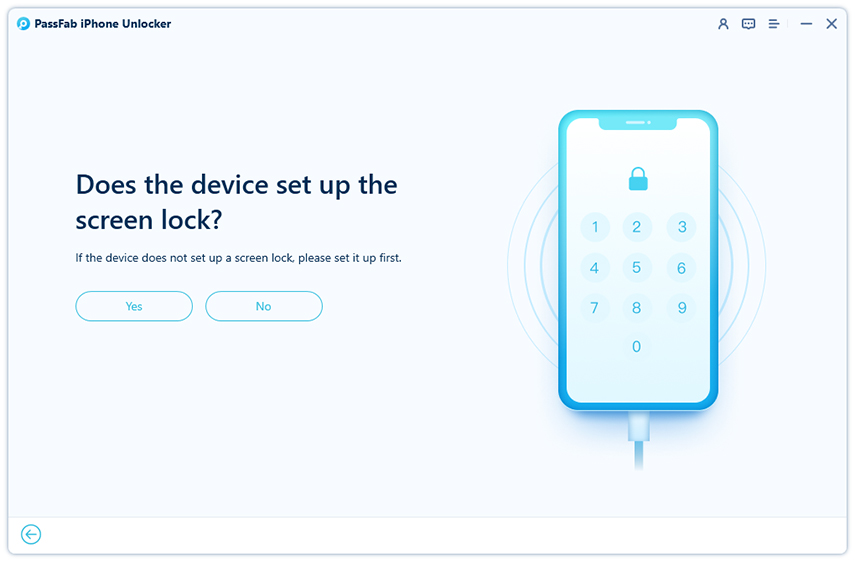
De lo contrario, PassFab iPhone Unlock no pudo eliminar la ID de Apple de su dispositivo.

2. Ha activado la autenticación de dos factores.
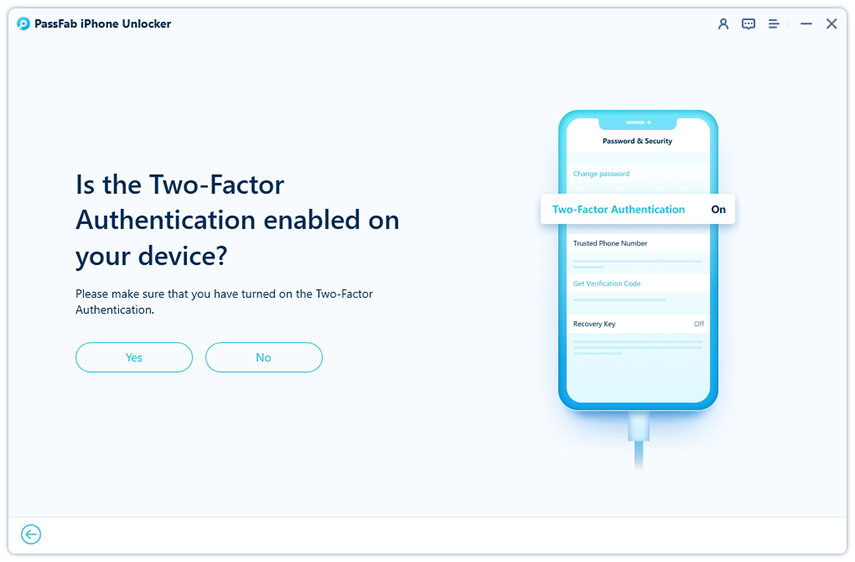
De lo contrario, su dispositivo no es compatible.

Luego descargue el firmware correspondiente.
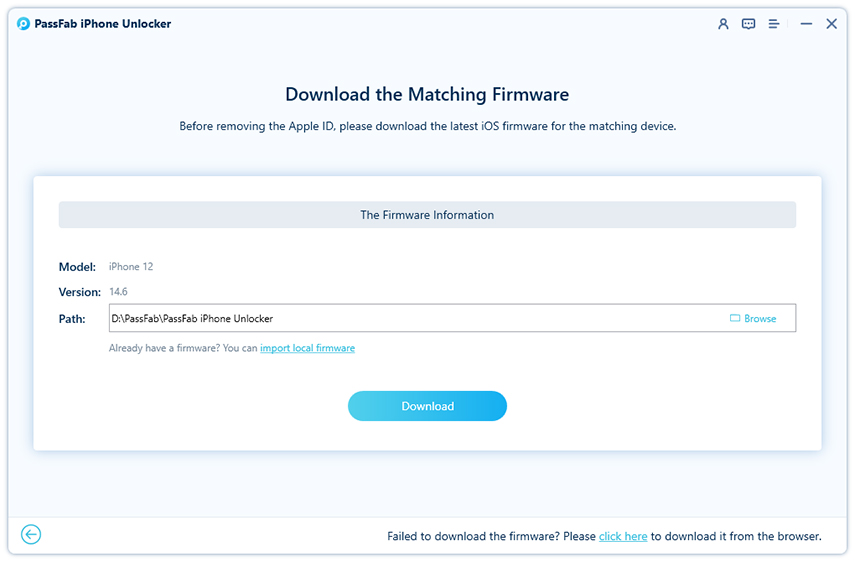
Nota:
Haga clic en "Iniciar eliminación" después de descargar el firmware.

Espere unos momentos, se eliminará su ID de Apple.
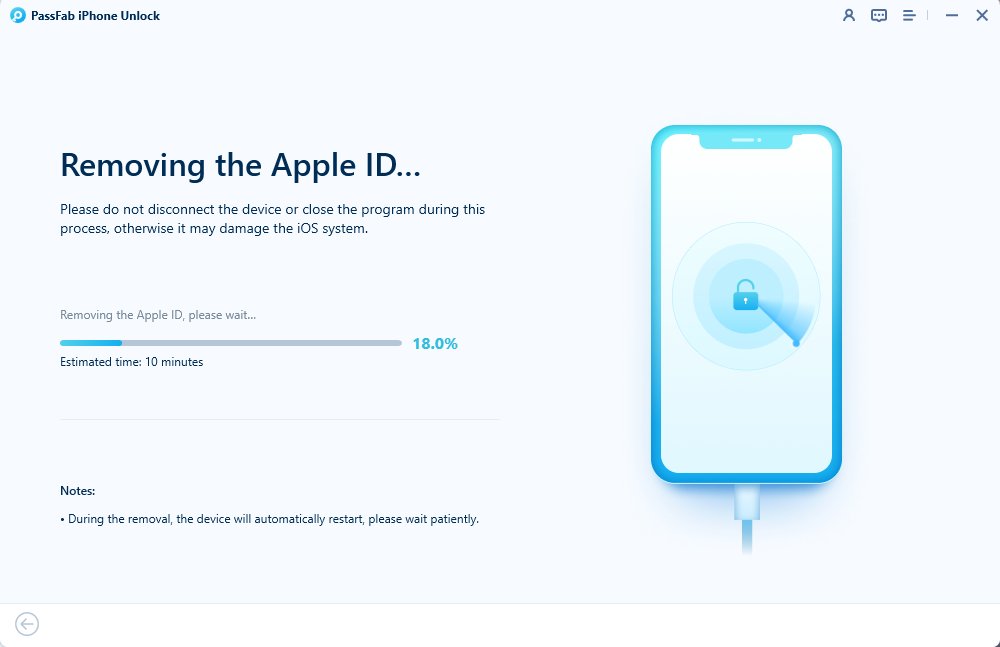
Ahora, siga los pasos en la interfaz para configurar su dispositivo.

Parte 3. Cómo omitir el código de acceso de tiempo de pantalla
Cuando se encuentre con la situación en la que desea usar su iPhone o iPad libremente sin límite de tiempo, pero no conoce el código de acceso o lo olvida, aquí está la guía para que elimine el código de acceso de tiempo de pantalla usando PassFab Desbloqueador de iPhone.
- Inicie PassFab iPhone Unlock
- Conecte su dispositivo a la computadora
- Eliminar el código de acceso de tiempo de pantalla
Abra este software, haga clic en "Eliminar código de tiempo de pantalla" para comenzar.

Ahora necesita conectar su dispositivo a la computadora con un cable USB.

Si su dispositivo se está conectando a la computadora que está usando ahora por primera vez, haga clic en "Confiar" en su dispositivo e ingrese el código de acceso para confirmar.

Primero, haga clic en el botón "Iniciar eliminación" en la interfaz.

Nota: Desactive Buscar mi iPhone antes de eliminar el código de acceso de tiempo de pantalla si lo ha habilitado.
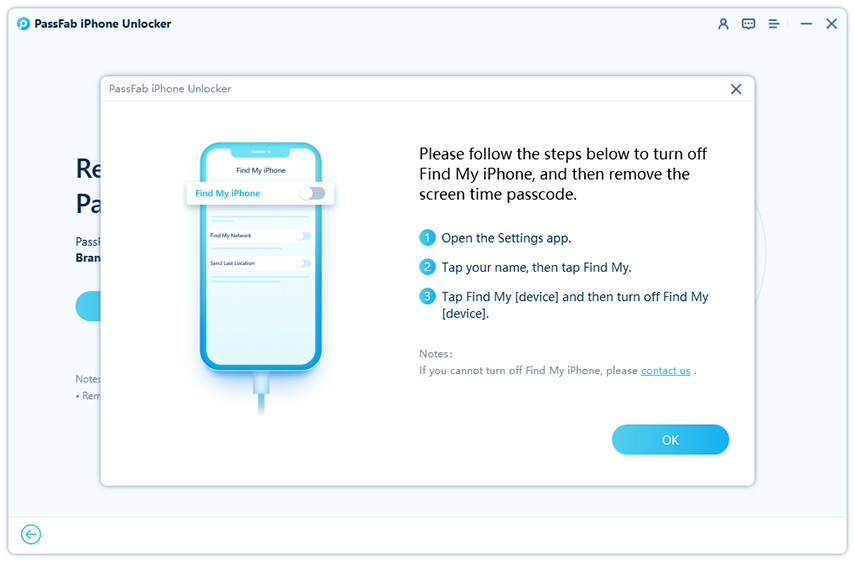
Luego, espere el proceso de eliminación. Tardará un rato.

Finalmente, el código de acceso de tiempo de pantalla en su dispositivo se elimina con éxito. Debe configurar su dispositivo siguiendo las instrucciones en pantalla.

Nota: Al configurar el código de acceso de tiempo de pantalla en su dispositivo, debe seleccionar "Configurar más tarde en Configuración", o no se eliminará.
Parte 4. Cómo omitir MDM
Si desea omitir la administración de dispositivos móviles, esta es la guía para usar PassFab iPhone Unlock.
- Inicie PassFab iPhone Unlock
- Conecte su iDevice a la computadora
- Empezar a omitir MDM
Inicie PassFab iPhone Unlock y seleccione "Omitir MDM".

Primero, conecta tu dispositivo a la computadora.

Luego verá el botón "Inicio" en la interfaz. Haz clic para iniciar el proceso.

Tomará un tiempo eludir MDM en su iDevice, espere pacientemente.
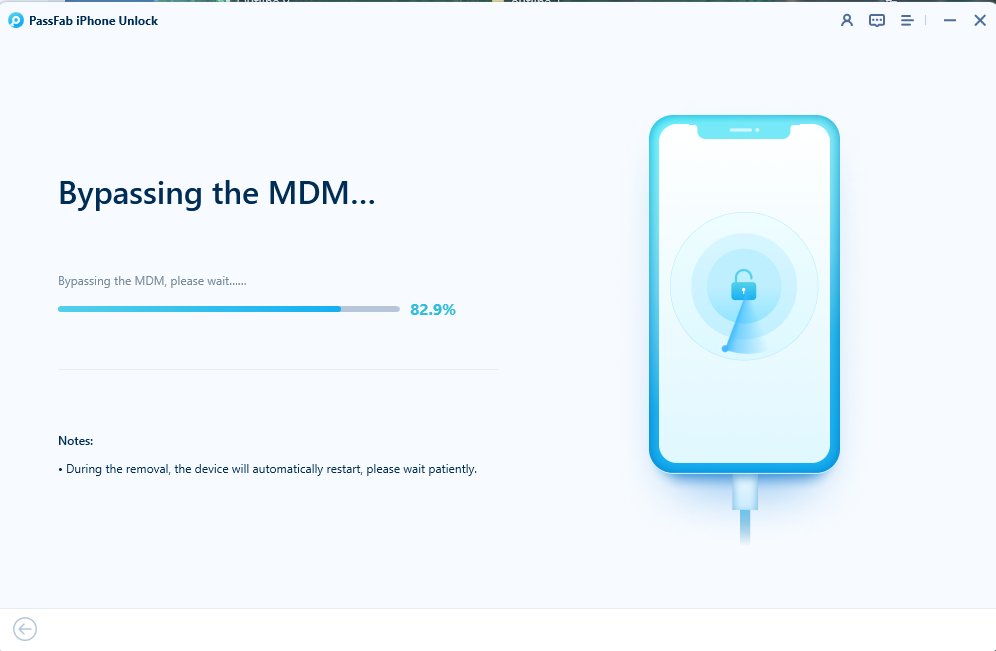
Ahora, ha omitido MDM en su dispositivo.

Nota:
La Administración de dispositivos móviles volverá a aparecer después del restablecimiento de fábrica. Puede usar PassFab iPhone Unlock para omitir el bloqueo de MDM nuevamente antes de que caduque la licencia.